- Danh mục sản phẩm
-
LAPTOP
-
LENOVO / IBM THINKPAD
- Lenovo Gaming Legion
- Lenovo Gaming 3 - LOQ
- Lenovo Ideapad 5 Pro
- Lenovo Ideapad S Series
- Lenovo IdeaPad Slim 3
- Lenovo IdeaPad Slim 5
- Lenovo ThinkBook
- Thinkpad V Series
- Thinkpad E Series
- ThinkPad L Series
- Thinkpad T Series
- Thinkpad X Series
- Thinkpad P Workstation
- Thinkpad W Series
- Lenovo Yoga
- Lenovo IdeaPad 100 Series
- Lenovo IdeaPad Slim 7
- HP
- DELL
- ASUS
- APPLE MACBOOK
- FUJITSU
- MSI
- ACER
- LG GRAM
- MICROSOFT
- XIAOMI
- GIGABYTE
- TOSHIBA
- LapTop Thanh Lý
- HUAWEI
- COLORFUL
-
LENOVO / IBM THINKPAD
- MÁY TÍNH ĐỂ BÀN - DESKTOP
- MÁY TÍNH ALL IN ONE
- MÀN HÌNH MÁY TÍNH - LCD
- LINH KIỆN LAPTOP
- LINH KIỆN DESKTOP
- THIẾT BỊ VĂN PHÒNG
- PHỤ KIỆN
- MÁY TÍNH BẢNG
- CÁP - ĐẦU NỐI - DÂY NỐI
- CAMERA AN NINH - GIÁM SÁT
- THIẾT BỊ MẠNG
- VĂN PHÒNG PHẨM
- ĐIỆN THOẠI DI ĐỘNG
- PHẦN MỀM BẢN QUYỀN
- DỊCH VỤ BẢO HÀNH MỞ RỘNG
- ĐỒNG HỒ
- DỊCH VỤ
-
LAPTOP
- Bảo Hành
- Trả Góp
- Thẻ Thành Viên
- Các Chi Nhánh
Hướng dẫn cách reset Windows 10 trên máy tính về trạng thái ban đầu (04/07/2020)
1. Hướng dẫn reset Windows 10, khôi phục lại trang thái ban đầu
• Ưu điểm:
- Đưa máy trở về trạng thái ban đầu.
- Có lựa chọn xóa hết các ổ cứng trong máy hay chỉ xóa ổ có cài đặt Windows.
• Nhược điểm:
- Tất cả các dữ liệu trong ổ cài Windows sẽ mất hết.
• Hướng dẫn:
- Bước 1: Trong thanh tìm kiếm (Nhấn phím Windows), gõ Reset this PC> Chọn Reset this PC.
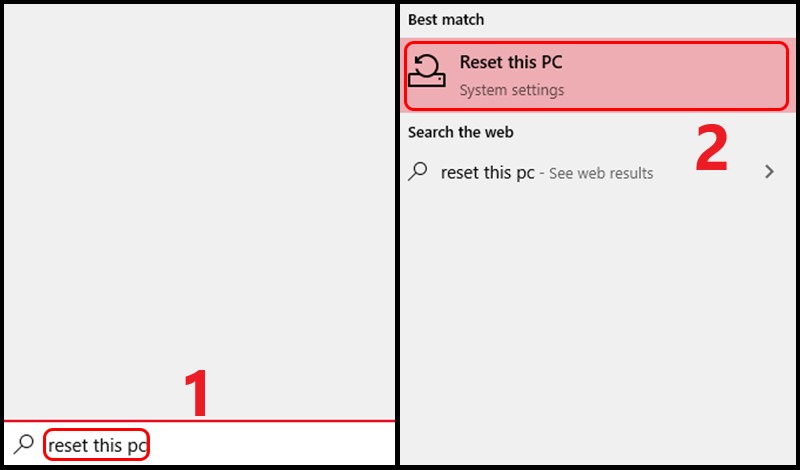
- Bước 2: Ở mục Reset this PC > Chọn Get Started > Chọn Remove everything.
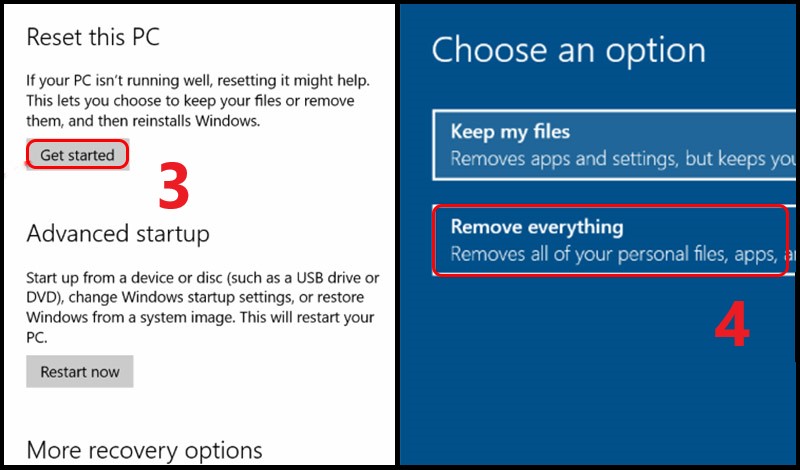
- Bước 3: Chọn ổ cứng cần xóa nếu bạn có nhiều hơn 1 ổ cứng
Only the drive where Windows is installed: Chỉ xóa ổ chứa Windows.
All drives: Tất cả các ổ.

- Bước 4: Chọn chế độ xóa.
Just remove my files: Xóa bỏ các tập tin của bạn và reset lại Windows.
Remove files and clean the drive: Xoá tất cả mọi dữ liệu và reset lại Windows, chỉ nên chọn khi bạn có ý định bán hoặc trao đổi máy
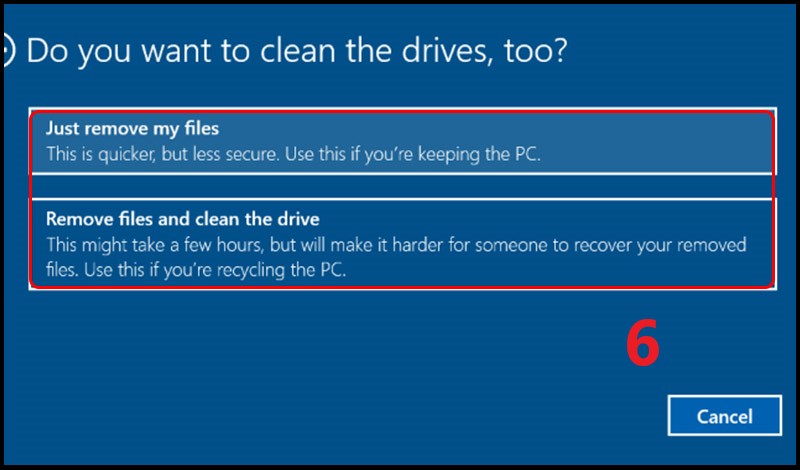
- Bước 5: Nhấn Reset.
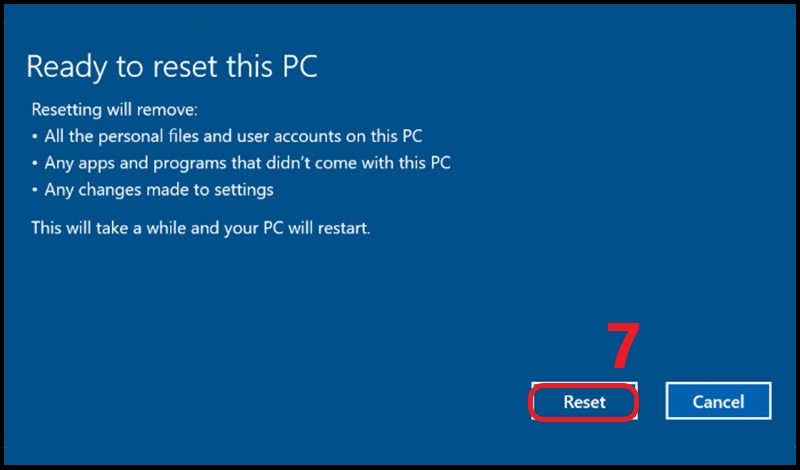
2. Hướng dẫn reset Windows 10 và giữ lại các dữ liệu quan trọng
• Ưu điểm:
- Đưa máy trở về trạng thái ban đầu.
- Cho phép giữ lại các dữ liệu của bạn.
• Hướng dẫn:
- Bước 1: Trong thanh tìm kiếm (Nhấn phím Windows), gõ Reset > Chọn Reset this PC.
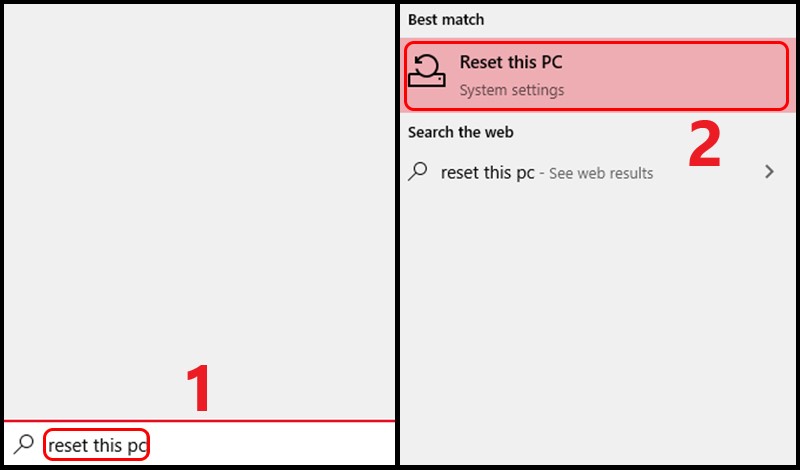
Bước 2: Ở mục Reset this PC, chọn Get Started > Chọn Keep my files.
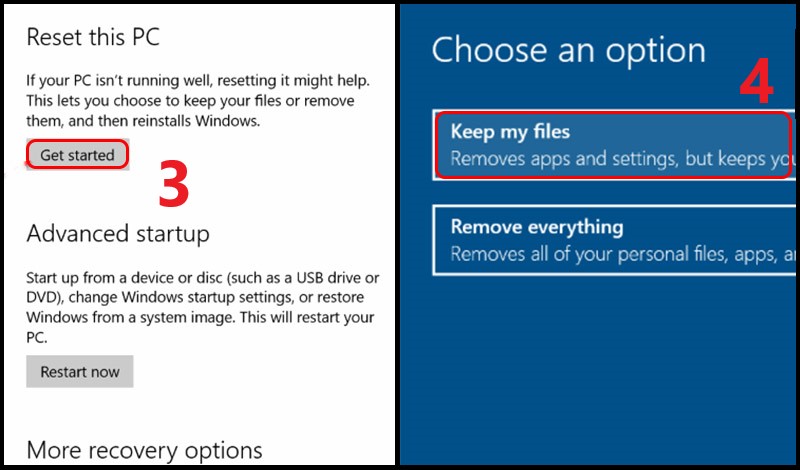
Bước 3: Chọn Next > Chọn Reset.

Trên đây là cách để reset Windows 10 trở về trạng thái ban đầu. Cảm ơn các bạn đã quan tâm theo dõi!
Tin khuyến mãi khác
- 5 thủ thuật nhỏ mà hay với Windows 10, bạn không nên bỏ qua! (04/07/2020)
- 10 mẹo đơn giản giúp menu Start trên Windows 10 biến hóa ảo diệu hơn (04/07/2020)
- Nâng cao bảo mật trên OneDrive cùng Personal Vault (27/06/2020)
- Cách nâng cao năng suất làm việc trên Excel để bạn sớm hoàn thành công việc (27/06/2020)
- 5 mẹo giúp bạn tiết kiệm thời gian khi dùng PowerPoint trên Microsoft 365 (26/06/2020)
- Cách kiểm tra ngay bằng lái xe là thật hay giả bằng smartphone trong tích tắc (24/06/2020)
- Tuyệt chiêu tắt 'đã xem' trên toàn bộ ứng dụng chat như Messenger, Viber,... (24/06/2020)
- 5 mẹo thao tác chuột cực hay nếu bạn mà chưa biết thì sẽ rất uổng đấy (24/06/2020)
- Hướng dẫn hạ cấp từ iOS 14 xuống iOS 13.5.1 để sử dụng ổn định hơn (24/06/2020)
- Hướng dẫn kích hoạt key bản quyền Windows 10 (17/06/2020)

| HCM: | 028.223.55555 |
| Hà Nội: | 024.2200.5555 |
| Đà Nẵng: | 0236.656.9999 |
| Dealer: | 028.66.889.888 |
| Trả Góp: | 028.2211.2232 |
| Phản Hồi & Góp Ý: | 097.886.1368 |
Tư Vấn Hà Nội
| Phúc |
|
Tư Vấn Đà Nẵng
| Mr Quỳnh |
|
Tư Vấn HCM
| Mr Lâm |
|
| Mr Kha |
|
| Mr Phú |
|
| Phúc |
|
Mua Trả Góp
| Mr Quỳnh |
|
| Mr Lâm |
|
| Mr Kha |
|
| Online | 297 |
| Lượt truy cập | |
| 50298591 | |
Công ty TNHH một thành viên Kỹ thuật - Thương mại - Dịch vụ Bảo An
Giấy Chứng nhận Đăng kí Kinh Doanh số: 0304895546 do Sở Kế Hoạch và Đầu Tư Tp HCM cấp ngày 23/3/2007
Email: BaoAnCo@gmail.com
Website: www.LaptopNo1.com - www.LaptopNo1.vn
.png)











